Подключение к VPS / VDS серверу Windows по RDP
Удаленное подключение к виртуальному серверу VPS/VDS выполняется с помощью программы Подключение к удаленному рабочему столу (Remote Desktop), которая в ОС Windows установлена по умолчанию и использует протокол RDP (Remote Desktop Protocol).
Итак, Ваш локальный компьютер работает под управлением Windows и нужно удаленно зайти на арендованный виртуальный сервер VPS/VDS с инсталлированной на нем OS Windows Server.
Кстати, процедура подключения к виртуальному и физическому серверам под Windows ничем не отличается.
После заказа VPS сервера, Вам выслали реквизиты доступа - логин, пароль и IP-адрес. Сразу обратите внимание, что при установке на VPS сервер английской версии Windows Server, логин по умолчанию Administrator, а при установке украинской или русской версии он соответствует языку ОС. Важно при подключении проверить это и правильно указать логин для доступа к серверу.
Подключение по RDP к удаленному рабочему столу VPS/VDS сервера с Windows
Для подключения по RDP к VPS серверу под Windows, выполните следующие действия:
1. Нажмите меню "Пуск", найдите и выберите пункт меню "Выполнить...".
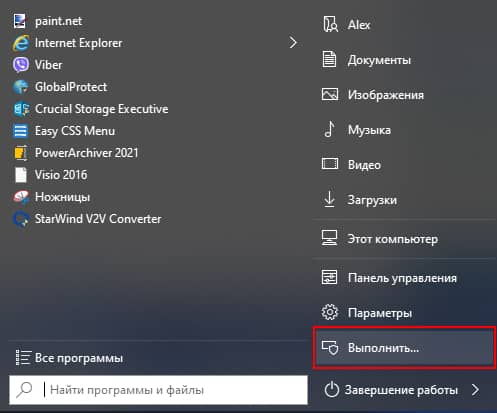
Этот пункт может находиться в другом месте и зависит от версии операционной системы на локальном компьютере.
2. В появившемся окне "Выполнить" введите название программы mstsc и затем нажмите "OK".
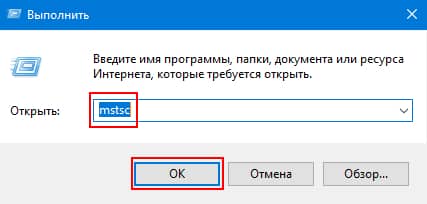
3. Введите IP адрес своего виртуального VPS сервера и нажмите кнопку "Подключить".
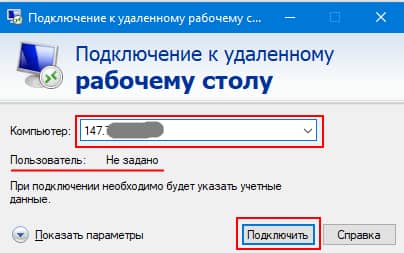
Обратите внимание, что при первом подключении в поле "Пользователь:" не отображается логин к серверу.
4. В следующем окне введите Имя пользователя и Пароль для доступа к VPS серверу, отметьте "Запомнить меня" и нажмите "ОК".
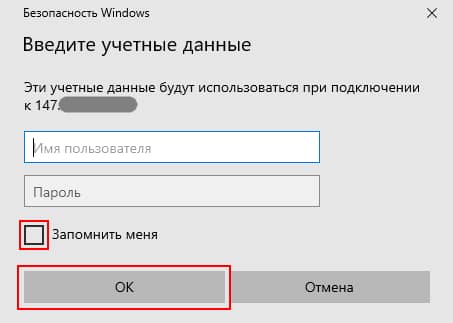
5. При попытке соединения появится окно с предупреждением "Не удается проверить подлинность… ". Установите галочку "Больше не выводить запрос…" и нажмите кнопку "Да".
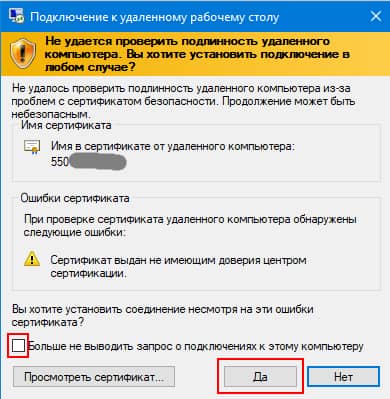
6. В новом окне откроется рабочий стол удаленного виртуального сервера (VPS/VDS) и Вы можете приступить к работе.
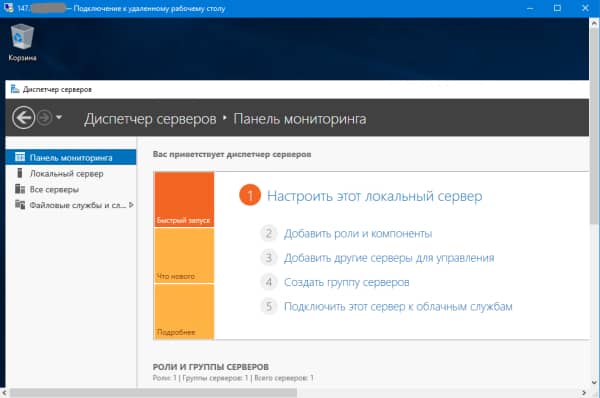
Дата: 18.01.2022